Comment supprimer les cookies sur Mac étape par étape avec des images
Les cookies sont un terme qui revient souvent lorsqu'on parle de navigation web, mais ce n'est pas une mince affaire. Ce sont de petits outils de suivi qui aident les sites web à améliorer l'expérience utilisateur. Cependant, une accumulation excessive de cookies peut entraîner des risques pour la confidentialité, ralentir les navigateurs et même affecter les performances globales de votre Mac. Supprimer les cookies allège donc la charge de votre appareil et vous permet de préserver votre confidentialité en ligne.
« Comment supprimer les cookies sur Mac ? » Suivez ensuite ce tutoriel pour apprendre comment effacer les cookies sur votre Mac efficacement et gardez votre système léger et sécurisé.
CONTENU DE LA PAGE :
- Partie 1. Solution unique pour supprimer les cookies dans tous les navigateurs
- Partie 2. Comment supprimer les cookies de Safari sur Mac
- Partie 3. Comment supprimer les cookies dans Google Chrome sur Mac
- Partie 4. Comment supprimer les cookies de Firefox sur Mac
- Partie 5 : Comment vider le cache et les cookies sur Edge sur Mac
- Partie 6 : Pourquoi est-il important de supprimer les cookies
Partie 1. Solution unique pour supprimer les cookies dans tous les navigateurs
La première chose dont vous n'avez pas à vous soucier est que nettoyer les cookies n'est pas compliqué, surtout si vous disposez d'un outil puissant et efficace. À ce propos, Apeaksoft Mac Cleaner est un choix incontournable. En tant qu'outil d'optimisation complet conçu pour les utilisateurs Mac, il vous aidera à supprimer rapidement tous les cookies du navigateur et à améliorer les performances du système.
Effacer les cookies dans tous les navigateurs à la fois
- 4 étapes pour nettoyer le cache et les cookies sur Mac.
- Effacez les cookies Mac rapidement et complètement.
- Surveillez l’état de santé de votre Mac en temps réel pour effectuer des ajustements opportuns.
- 100% sûr pour améliorer les performances de votre système Mac.
Téléchargement sécurisé

Étape 1 : Cliquez sur le bouton de téléchargement ci-dessus pour installer Apeaksoft Mac Cleaner sur votre Mac. Ouvrez la page principale du logiciel et vous découvrirez plusieurs modules fonctionnels. Choisissez l'option Nettoyeur au milieu. Ce module est dédié au nettoyage des fichiers indésirables et à la navigation dans les données des systèmes Mac.

Étape 2 : Nettoyeur Le modèle fournit une variété de catégories de fichiers indésirables. Si vous souhaitez nettoyer autant que possible, choisissez Système indésirable.

Étape 3 : Cliquez sur Scanner et le programme commencera une analyse complète de votre Mac, identifiant toutes les données inutiles. Le processus d'analyse ne prend que quelques secondes.
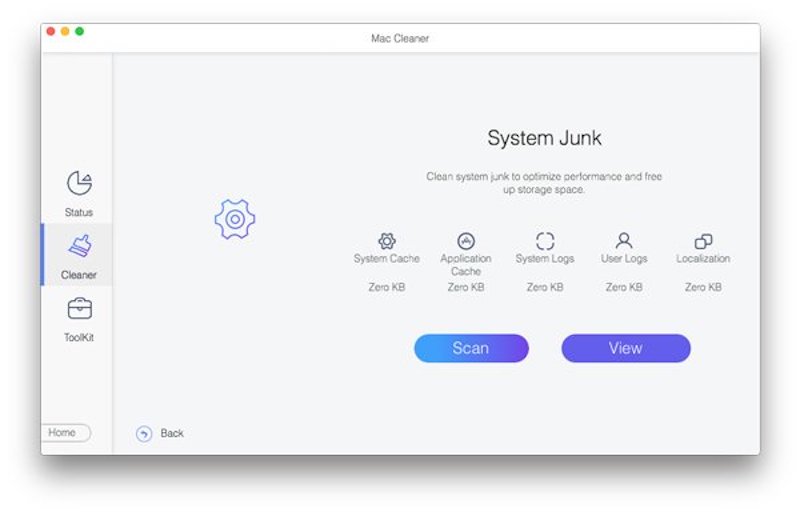
Étape 4 : Une fois l'analyse terminée, vous verrez un rapport détaillé des résultats de l'analyse. Vous pouvez afficher des données détaillées pour chaque navigateur, y compris les cookies, l'historique, etc. Cochez la section que vous souhaitez nettoyer et cliquez sur le bouton Clean .
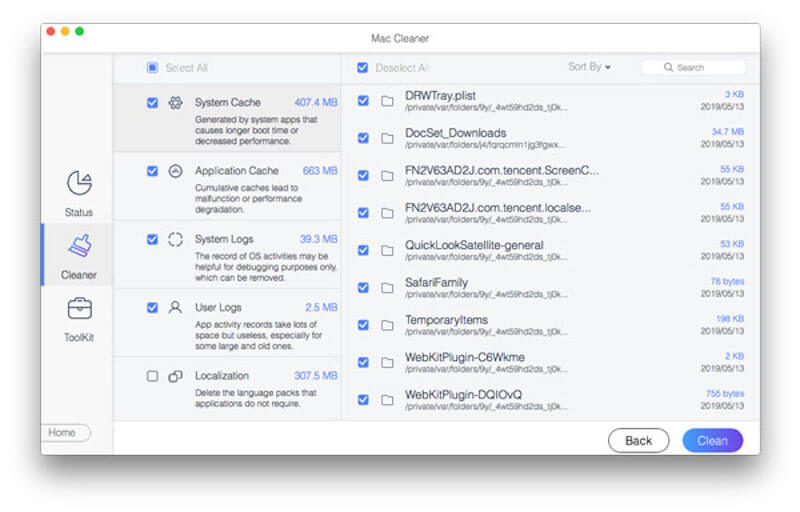
Si vous souhaitez optimiser davantage votre Mac, vous pouvez revenir à la Nettoyeur module et sélectionnez d'autres options telles que vider la poubelle, Photo similaire, Recherche de doublons et plus encore.
Partie 2. Comment supprimer les cookies de Safari sur Mac
Si vous souhaitez uniquement vous concentrer sur la façon d'effacer les cookies sur Mac pour un navigateur spécifique, comme Safari, le navigateur par défaut sur iOS, voici deux méthodes simples et efficaces pour le faire, que vous souhaitiez le faire rapidement en un clic ou gérer différents sites de manière plus sélective.
Effacer le cache et les cookies de Safari depuis l'historique
Étape 1 : Lancez votre Safari et sélectionnez Histoire dans la barre de menu supérieure.
Étape 2 : Sélectionnez le Effacer l'historique option du menu déroulant.
Étape 3 : Une fenêtre contextuelle propose des options pour l'horizon temporel. Sélectionnez Toute l'histoire pour effacer tous les cookies et l'historique.
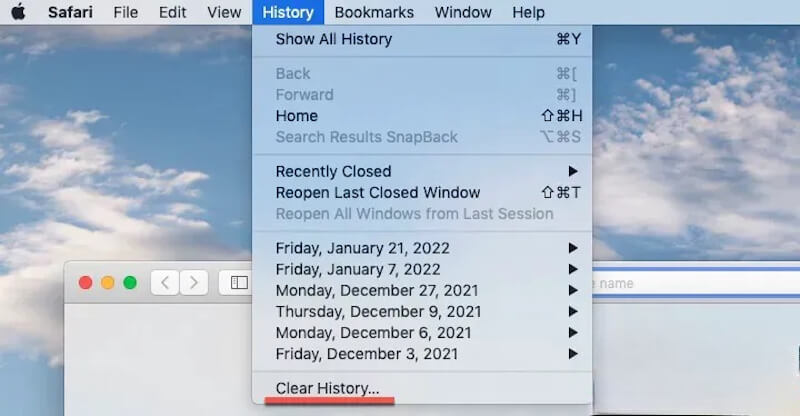
Une fois la confirmation effectuée, Safari effacera immédiatement tous les cookies. Il s'agit d'un moyen simple et rapide de procéder à un nettoyage complet.
Supprimer les cookies de Safari sur Mac depuis les Préférences
Étape 1 : Ouvrez Safari sur votre Mac et assurez-vous qu'il est actif. Ensuite, dans la barre de menus en haut à gauche de l'écran, cliquez sur Safari > Préférences.
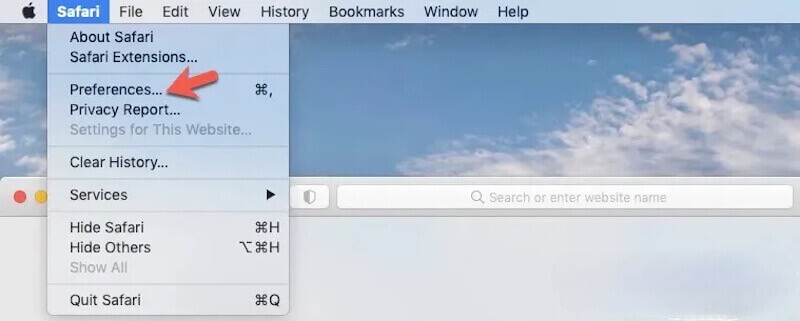
Étape 2 : Dans l' Préférences fenêtre, cliquez sur le Politique onglet en haut. Sélectionnez Gérer les données du site Web, et Safari affiche une liste de tous les cookies et données de sites Web stockés dans le navigateur.
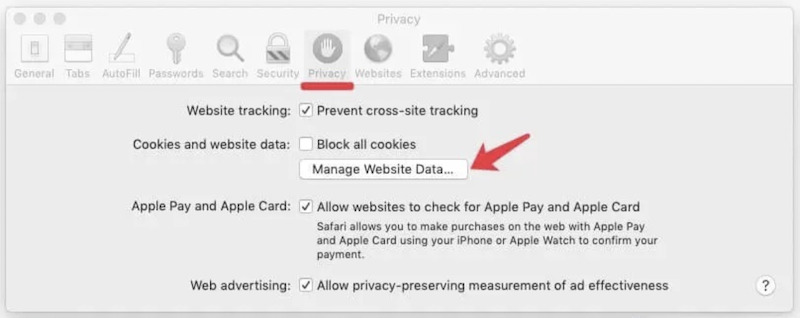
Étape 3 : Vous pouvez ensuite parcourir la liste, sélectionner des données pour un site particulier et cliquer sur Supprimer or Supprimer tout, selon vos besoins. Enfin, cliquez sur Terminé pour terminer l'opération.
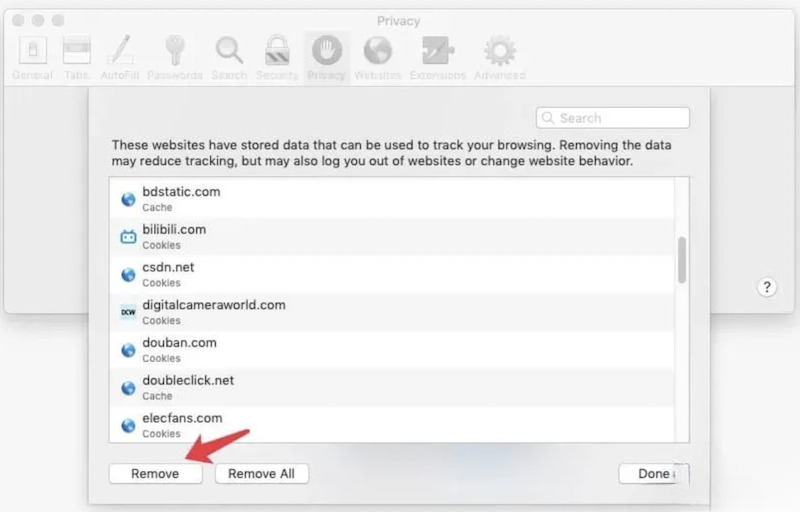
Cette méthode vous permet de supprimer de manière sélective les cookies de sites Web spécifiques sans affecter les données d'autres sites Web et convient aux utilisateurs qui ont besoin de conserver certaines préférences.
Partie 3. Comment supprimer les cookies dans Google Chrome sur Mac
Outre Safari, Chrome est également un navigateur fréquemment utilisé. Vous pouvez supprimer les cookies Chrome sur Mac directement depuis le navigateur. Voici les étapes détaillées pour supprimer les cookies dans Chrome.
Étape 1 : Accédez à Chrome, appuyez sur le trois points dans le coin supérieur droit et sélectionnez Paramètres Dans le menu déroulant.
Étape 2 : Sur le côté gauche de la Paramètres page, cliquez sur le Confidentialité et sécurité option, puis sélectionnez Effacer les données de navigation.
Étape 3 : Dans la fenêtre contextuelle, vous pouvez choisir Basique ou Avancé options. Définissez le délai d'effacement et vérifiez le Cookies et autres données du site options.
Étape 4 : Enfin, cliquez sur le Effacer les données et Chrome commencera à effacer toutes les données de navigation sélectionnées. Ne vous inquiétez pas si vous effacez l'erreur. Vous pouvez restaurer les favoris dans Chrome et d’autres données importantes ultérieurement.
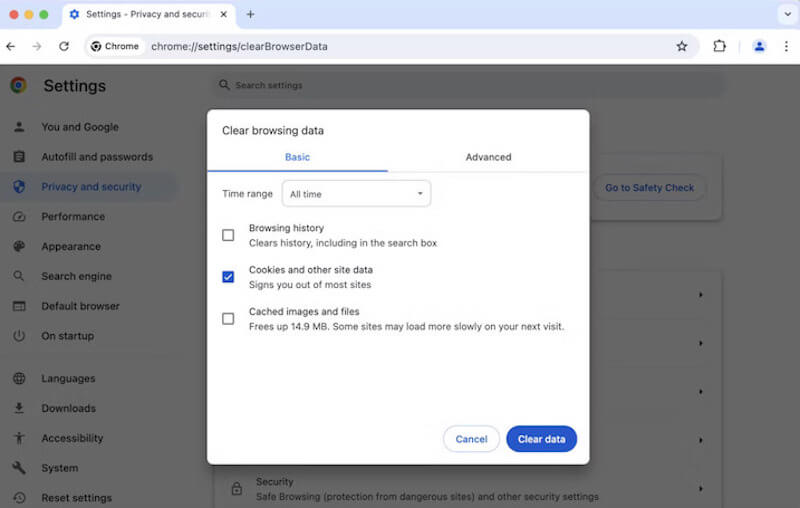
Partie 4. Comment supprimer les cookies de Firefox sur Mac
Étape 1 : Cliquez sur trois horizontaux boutons dans le coin supérieur droit de la page Firefox et sélectionnez Paramètres.
Étape 2 : Trouvez et cliquez sur le Confidentialité et sécurité option. Faites défiler jusqu'à l' Cookies et données de site section et appuyez sur la Effacer les données languette.
Étape 3 : Dans la fenêtre contextuelle, vérifiez le Cookies et données de site options. Vous pouvez également effacer Contenu Web mis en cache pour libérer de l'espace.
Étape 4 : Une fois confirmé, appuyez sur effacer, et Firefox commencera à effacer tous les cookies sélectionnés.
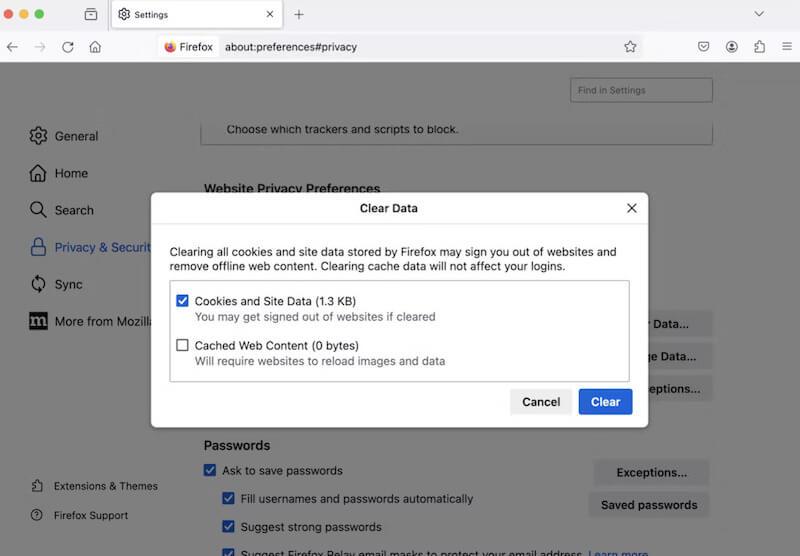
Partie 5 : Comment vider le cache et les cookies sur Edge sur Mac
Étant donné que de nombreux utilisateurs utilisent également le navigateur Edge, nous listons également comment effacer les cookies sur Microsoft Edge sur Mac :
Étape 1 : Lancez le navigateur Edge et cliquez sur le trois points bouton dans le coin supérieur droit.
Étape 2 : Choisissez le Paramètres option pour entrer le Politique, recherche, et les services .
Étape 3 : Choisissez Effacer les données de navigation et cochez les données que vous souhaitez supprimer.
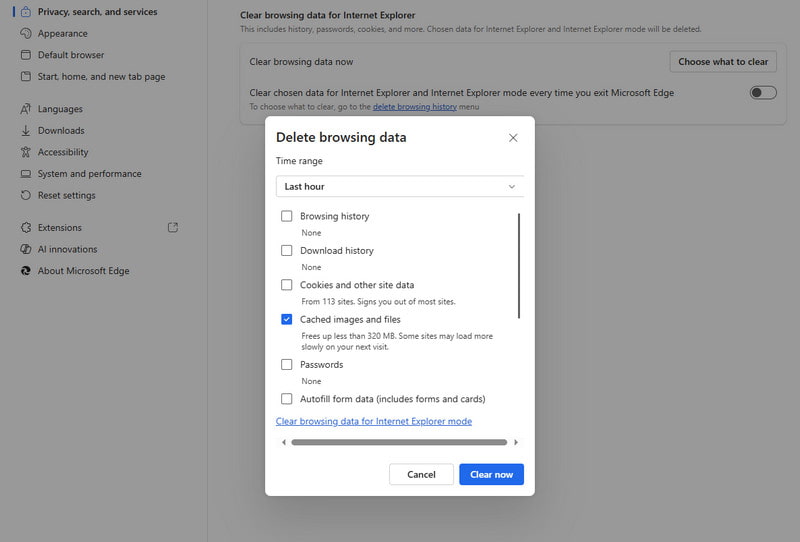
Partie 6 : Pourquoi est-il important de supprimer les cookies
Bien sûr, savoir que les cookies sont importants ne signifie pas que nous devons les conserver indéfiniment. Bien que ces petits fichiers puissent offrir une expérience utilisateur plus fluide, les pièges qu'ils posent ne peuvent être ignorés. Alors pourquoi est-il si important de supprimer les cookies ? Voici quelques raisons auxquelles vous n'avez peut-être pas pensé :
Prévenir les risques de sécurité des comptes
Certains cookies de sites web peuvent contenir des identifiants de connexion. Des pirates informatiques peuvent utiliser ces informations pour pirater votre compte si vous ne les nettoyez pas pendant longtemps, notamment sur un appareil partagé ou public.
Améliorez les performances du navigateur
Les cookies accumulés sur une longue période peuvent occuper de l'espace de stockage, ralentir la vitesse de chargement du navigateur et affecter l'efficacité de la réponse des pages Web. En supprimant les cookies, vous pouvez alléger la charge de votre navigateur.
Résoudre le problème de chargement du site Web
Les cookies obsolètes ou corrompus peuvent provoquer des erreurs de chargement des pages Web, ce qui peut entraîner le dysfonctionnement de certaines fonctions. Le nettoyage de ces cookies problématiques peut vous aider à restaurer le fonctionnement normal de votre page Web.
Empêcher la suroptimisation du contenu personnalisé
Les cookies ont pour but de vous proposer un contenu personnalisé, mais parfois, cette personnalisation peut être excessive et manquer de diversité. La suppression des cookies réinitialise ces préférences et vous offre une expérience de contenu plus riche.
Conclusion
Comment supprimer les cookies sur un Mac ? Cet article a présenté comment vider le cache et les cookies sur Mac sur les navigateurs courants. Commencez à supprimer les cookies de votre navigateur pour préserver la rapidité et la sécurité de votre Mac. Nettoyer régulièrement ces petits fichiers est essentiel pour les performances et la confidentialité. C'est également facile à faire manuellement, mais Apeaksoft Mac Cleaner est la solution à privilégier si vous souhaitez une solution plus efficace en termes de temps.
Articles Relatifs
Comment activer les cookies sur iPhone avec différents systèmes iOS ? Trouvez la réponse précise dans ce tutoriel détaillé et apprenez à activer les cookies sur votre iPhone.
Les cookies dans Safari peuvent ralentir votre iPhone. Comment les supprimer ? Dans cet article, nous vous proposons 4 solutions pour supprimer les cookies sur iPhone 17/16/15/14/13/12/11.
Vous voulez effacer les cookies et supprimer l'historique de navigation et libérer de l'espace de stockage sur iPad. Lisez simplement et apprenez comment gérer et supprimer facilement les cookies sur iPad.
Pour les utilisateurs Mac, la récupération de fichiers supprimés est un problème brûlant. Si vous rencontrez le même problème, lisez ce guide complet et explorez 4 méthodes pour récupérer des fichiers sur Mac.

